来源:www.uzhushou.cn 时间:2019-10-03 13:15
键盘是我们使用电脑必须要使用到的设备,对于电脑的重要程度也是不言而喻的,不过最近有位win8系统用户在使用电脑的过程中,发现键盘出现了没有反应的情况,用户想要卸载键盘驱动重新安装,但是却不知道怎么操作,为此非常苦恼,那么win8系统怎么卸载键盘驱动呢?今天为大家分享win8系统卸载键盘驱动的操作方法。
卸载键盘驱动操作方法:
1、首先在Win8系统中鼠标右键单击“这台电脑”,点击“属性”项;如图所示:
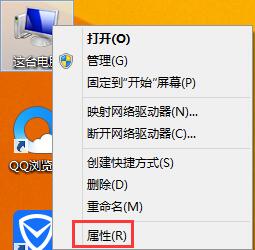
2、打开了系统属性页面,单击左边“设备管理器”;如图所示:
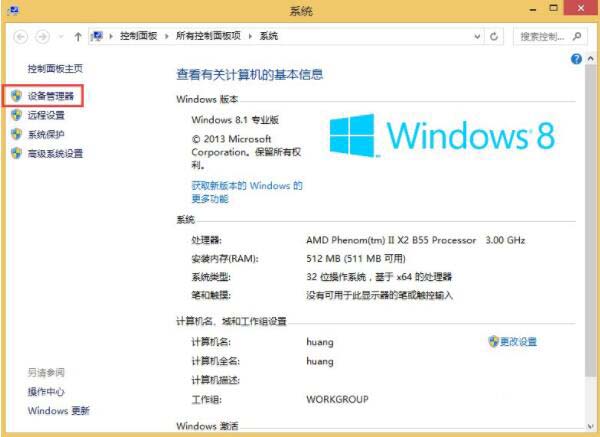
3、在设备管理器页面,找到“键盘”项;如图所示:
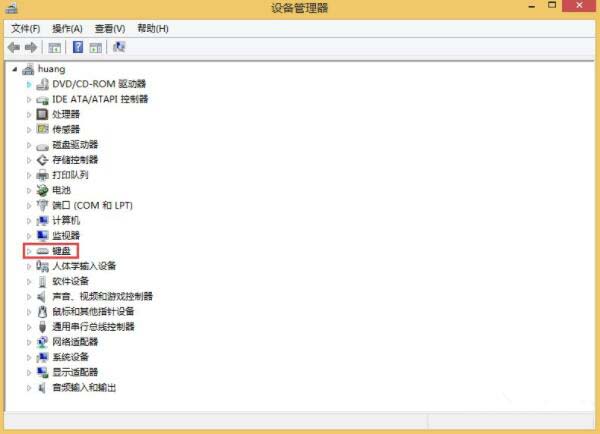
4、点击“键盘”出现下拉菜单,出现“ps/2标准菜单”,然后右键菜单,选择“卸载”;如图所示:
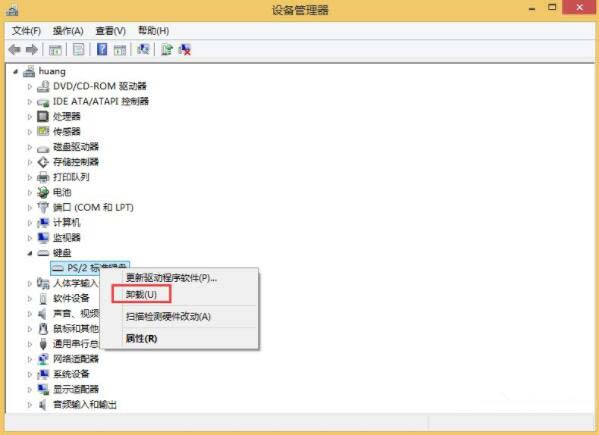
5、在弹出的警告框中单击“确定”即可。
关于win8系统卸载键盘驱动的操作步骤就为小伙伴们详细分享到这里了,如果用户们使用电脑的时候不知道怎么卸载键盘驱动,可以参考以上方法步骤进行操作哦,希望本篇教程对大家有所帮助,更多精彩教程请关注u助手官方网站。
责任编辑:u助手:http://www.uzhushou.cn